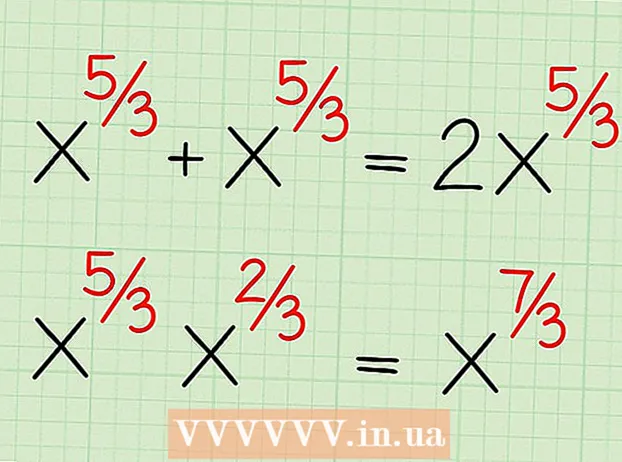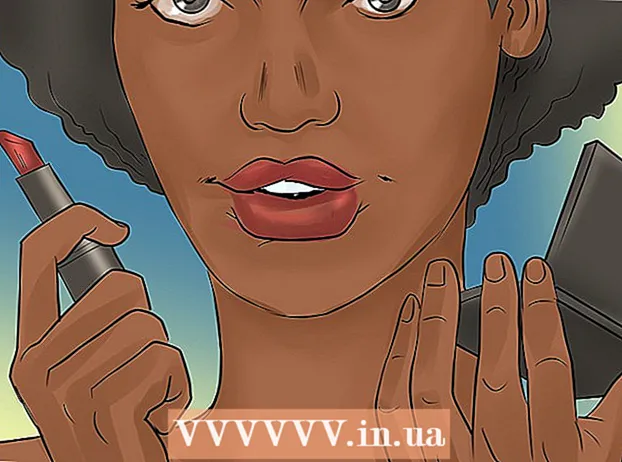Autorius:
Roger Morrison
Kūrybos Data:
20 Rugsėjo Mėn 2021
Atnaujinimo Data:
1 Liepos Mėn 2024

Turinys
- Žengti
- 1 metodas iš 3: su „Video Downloader“ plėtiniu
- 2 metodas iš 3: naudojant „Chrome“ „YouTube Downloader“ plėtinį
- 3 metodas iš 3: derinkite 1080P arba 4K vaizdo įrašą su garso failu
- Patarimai
- Įspėjimai
„YouTube“ transliuoja vaizdo įrašus internetu, o tai reiškia, kad norint žiūrėti vaizdo įrašus reikia interneto ryšio. Jei norite atsisiųsti vaizdo įrašą, kad galėtumėte jį žiūrėti neprisijungę, jums reikia trečiosios šalies įrankio. „YouTube“ nepalaiko vaizdo įrašų atsisiuntimo. Kad būtų dar sudėtingiau, atsisiųsdami 1080P arba 4K vaizdo įrašą garsas bus prarastas, todėl norėdami peržiūrėti aukštos kokybės vaizdo įrašus turėsite sujungti garso ir vaizdo įrašus.
Žengti
1 metodas iš 3: su „Video Downloader“ plėtiniu
 Spustelėkite „Chrome“ meniu mygtuką.
Spustelėkite „Chrome“ meniu mygtuką. Pasirinkite „Daugiau įrankių“ → „Plėtiniai“.
Pasirinkite „Daugiau įrankių“ → „Plėtiniai“. Spustelėkite „Pridėti daugiau plėtinių“ sąrašo apačioje.
Spustelėkite „Pridėti daugiau plėtinių“ sąrašo apačioje. Raskite „Video Downloader“.
Raskite „Video Downloader“. Rezultatų sąraše pasirinkite „Video Downloader“.
Rezultatų sąraše pasirinkite „Video Downloader“. Spustelėkite „+ Nemokama“ ir tada.Papildyti.
Spustelėkite „+ Nemokama“ ir tada.Papildyti. Eikite į norimą atsisiųsti vaizdo įrašą.
Eikite į norimą atsisiųsti vaizdo įrašą. Po įkėlėjo atvaizdu spustelėkite naują mygtuką „Atsisiųsti“.
Po įkėlėjo atvaizdu spustelėkite naują mygtuką „Atsisiųsti“. Pasirinkite formatą, kuriuo norite atsisiųsti vaizdo įrašą.
Pasirinkite formatą, kuriuo norite atsisiųsti vaizdo įrašą.- „720P“ yra aukščiausios kokybės, kuria galite atsisiųsti vaizdo įrašus su šiuo plėtiniu.
- Norėdami atidaryti FLV failus, jums reikia specialaus medijos leistuvo.
 Palaukite, kol failas bus visiškai atsisiųstas. Didelių, aukštos kokybės vaizdo įrašų atsisiuntimas gali užtrukti ilgai. Atsisiųstas vaizdo įrašas bus rodomas jūsų kompiuterio aplanke „Atsisiuntimai“.
Palaukite, kol failas bus visiškai atsisiųstas. Didelių, aukštos kokybės vaizdo įrašų atsisiuntimas gali užtrukti ilgai. Atsisiųstas vaizdo įrašas bus rodomas jūsų kompiuterio aplanke „Atsisiuntimai“.
2 metodas iš 3: naudojant „Chrome“ „YouTube Downloader“ plėtinį
 Eikite į svetainę, kurioje galite atsisiųsti plėtinį. Deja, tai neįmanoma per „Chrome“ internetinę parduotuvę. Todėl turėsite rankiniu būdu atsisiųsti ir įdiegti plėtinį. Jį galite rasti adresu mandel-design.xf.cz/Chrome-Youtube-Downloader/.
Eikite į svetainę, kurioje galite atsisiųsti plėtinį. Deja, tai neįmanoma per „Chrome“ internetinę parduotuvę. Todėl turėsite rankiniu būdu atsisiųsti ir įdiegti plėtinį. Jį galite rasti adresu mandel-design.xf.cz/Chrome-Youtube-Downloader/.  Spustelėkite „Atsisiųsti dabar“. Dabar ZIP failas bus atsisiųstas.
Spustelėkite „Atsisiųsti dabar“. Dabar ZIP failas bus atsisiųstas.  Atidarykite ZIP failą. Tai darote dukart spustelėdami. Taip pat dukart spustelėkite antrąjį ZIP failą, kad pamatytumėte CRX failą.
Atidarykite ZIP failą. Tai darote dukart spustelėdami. Taip pat dukart spustelėkite antrąjį ZIP failą, kad pamatytumėte CRX failą.  Vilkite CRX failą į darbalaukį.
Vilkite CRX failą į darbalaukį. Spustelėkite „Chrome“ meniu mygtuką ir pasirinkite „Daugiau įrankių“ → „Plėtiniai“.
Spustelėkite „Chrome“ meniu mygtuką ir pasirinkite „Daugiau įrankių“ → „Plėtiniai“. Nuvilkite CRX failą iš darbalaukio į atidarytus plėtinius. Atleiskite jį čia, kad įdiegtumėte plėtinį.
Nuvilkite CRX failą iš darbalaukio į atidarytus plėtinius. Atleiskite jį čia, kad įdiegtumėte plėtinį.  Spustelėkite .Papildyti kad patvirtintumėte, jog norite įdiegti plėtinį. Gali tekti iš naujo paleisti naršyklę.
Spustelėkite .Papildyti kad patvirtintumėte, jog norite įdiegti plėtinį. Gali tekti iš naujo paleisti naršyklę. Eikite į norimą atsisiųsti vaizdo įrašą.
Eikite į norimą atsisiųsti vaizdo įrašą. Spustelėkite naują mygtuką „Atsisiųsti“, esantį šalia mygtuko „Prenumeruoti“. Šio mygtuko nematysite, jei naudojate „adblocker“.
Spustelėkite naują mygtuką „Atsisiųsti“, esantį šalia mygtuko „Prenumeruoti“. Šio mygtuko nematysite, jei naudojate „adblocker“. - Spustelėjus Atsisiųsti, vaizdo įrašas bus automatiškai atsisiųstas aukščiausios kokybės. Spustelėję rodyklę šalia mygtuko, galite rankiniu būdu pasirinkti vaizdo įrašo formatą ir kokybę.
- Atsisiunčiant 1080P ir 4K vaizdo įrašą, garsas bus prarastas. „YouTube“ pritaikė aukštos kokybės vaizdo įrašų grotuvą taip, kad vaizdo įrašas būtų padalintas į garso ir vaizdo dalį. Perskaitykite kitą šio straipsnio dalį, kad sužinotumėte, kaip sujungti garso ir vaizdo įrašus.
 Palaukite, kol failas bus visiškai atsisiųstas. Didelių, aukštos kokybės vaizdo įrašų atsisiuntimas gali užtrukti ilgai. Atsisiųstas vaizdo įrašas bus rodomas jūsų kompiuterio aplanke „Atsisiuntimai“.
Palaukite, kol failas bus visiškai atsisiųstas. Didelių, aukštos kokybės vaizdo įrašų atsisiuntimas gali užtrukti ilgai. Atsisiųstas vaizdo įrašas bus rodomas jūsų kompiuterio aplanke „Atsisiuntimai“.
3 metodas iš 3: derinkite 1080P arba 4K vaizdo įrašą su garso failu
 Norėdami atsisiųsti vaizdo įrašo failą, naudokite plėtinį „Chrome YouTube Downloader“. Atsisiųstame 1080P arba 4K vaizdo įraše nebus garso.
Norėdami atsisiųsti vaizdo įrašo failą, naudokite plėtinį „Chrome YouTube Downloader“. Atsisiųstame 1080P arba 4K vaizdo įraše nebus garso.  Norėdami atsisiųsti M4A garso failą, naudokite tą patį plėtinį. Garso takelis dabar bus atsisiųstas kaip atskiras failas.
Norėdami atsisiųsti M4A garso failą, naudokite tą patį plėtinį. Garso takelis dabar bus atsisiųstas kaip atskiras failas. - Įsitikinkite, kad vaizdo ir garso failai saugomi tame pačiame aplanke.
 Įdiekite „ffmpeg“. Tai programa, leidžianti atlikti įvairius veiksmus su daugialypės terpės failais, įskaitant garso ir vaizdo įrašų sujungimą į vieną failą.
Įdiekite „ffmpeg“. Tai programa, leidžianti atlikti įvairius veiksmus su daugialypės terpės failais, įskaitant garso ir vaizdo įrašų sujungimą į vieną failą. - Spustelėkite čia, jei norite gauti „ffmpeg“ diegimo vadovą.
 Atidarykite aplanką, kuriame yra jūsų garso ir vaizdo failas.
Atidarykite aplanką, kuriame yra jūsų garso ir vaizdo failas. Laikykite nuspaudę „Shift“ ir dešiniuoju pelės mygtuku spustelėkite aplanką.
Laikykite nuspaudę „Shift“ ir dešiniuoju pelės mygtuku spustelėkite aplanką. Pasirinkite „Atidaryti komandos langą čia“. Dabar bus atidarytas naujas ekranas.
Pasirinkite „Atidaryti komandos langą čia“. Dabar bus atidarytas naujas ekranas.  Tipas.ffmpeg -i Garso failas.m4a -i Vaizdo failas.mp4 -acodec copy -vcodec kopija „FinalFile“.mp4ir paspauskite Enter.
Tipas.ffmpeg -i Garso failas.m4a -i Vaizdo failas.mp4 -acodec copy -vcodec kopija „FinalFile“.mp4ir paspauskite Enter. Palaukite, kol failai bus sujungti. Ilgesniems vaizdo įrašams tai gali užtrukti. Kai procesas bus baigtas, Galutinė byla.mp4 vaizdo ir garso takelius.
Palaukite, kol failai bus sujungti. Ilgesniems vaizdo įrašams tai gali užtrukti. Kai procesas bus baigtas, Galutinė byla.mp4 vaizdo ir garso takelius.
Patarimai
- Taip pat galite naudoti plėtinį atsisiųsti MP3 vaizdo įrašų versijas.
Įspėjimai
- „YouTube“ vaizdo įrašų atsisiuntimą galima laikyti autorių teisių pažeidimu. Autorių teisių taisyklės įvairiose šalyse skiriasi.